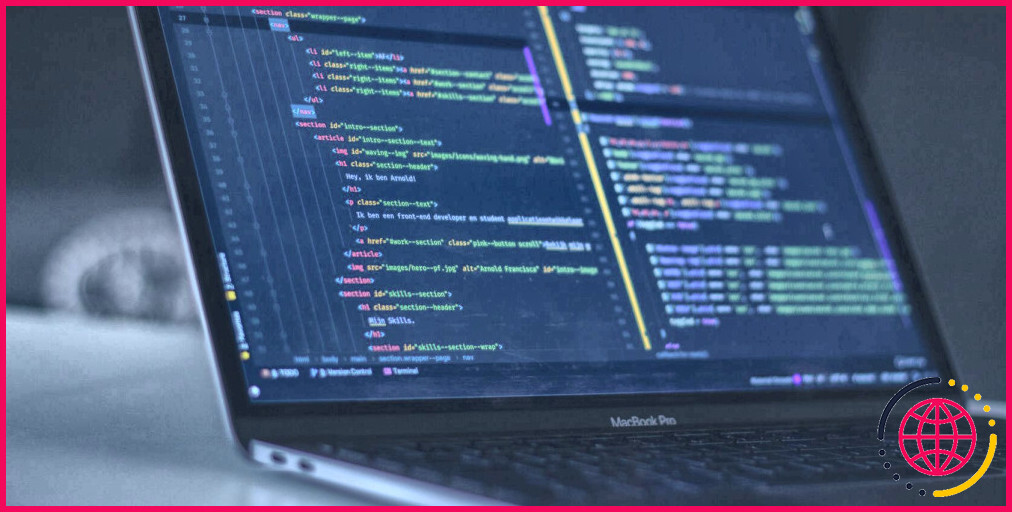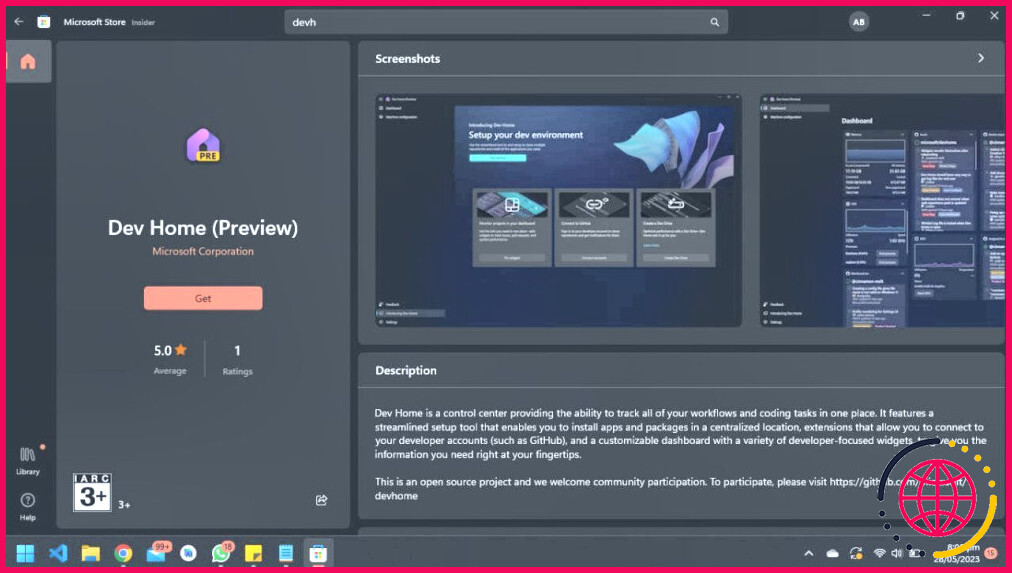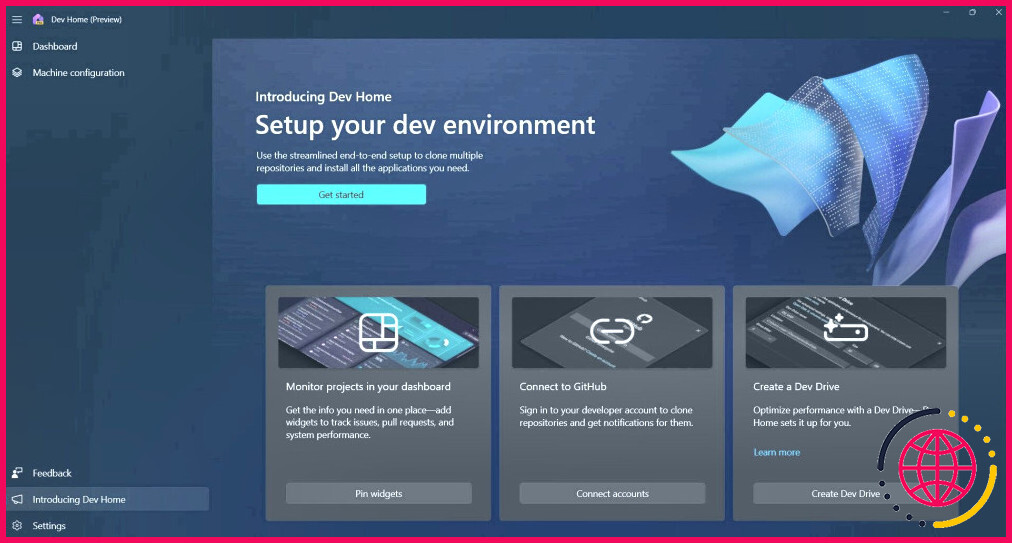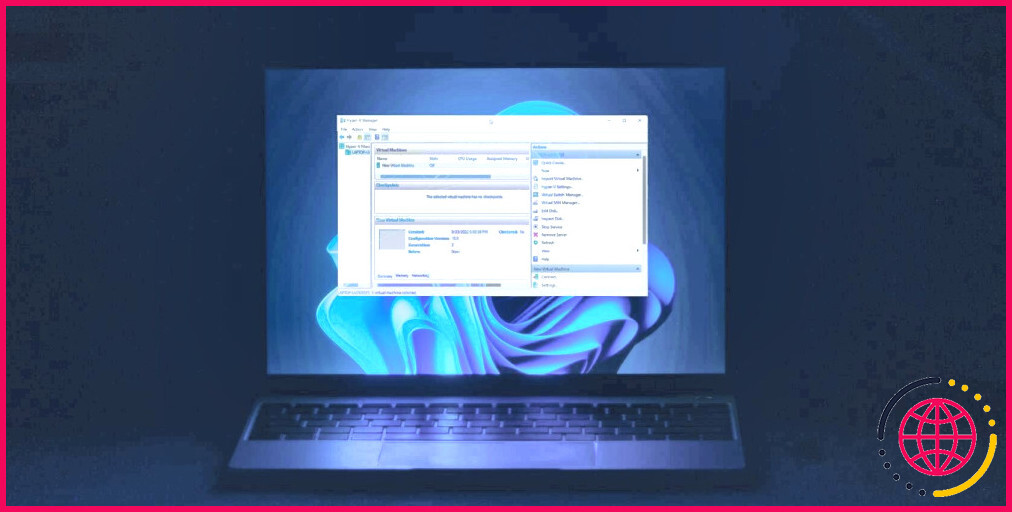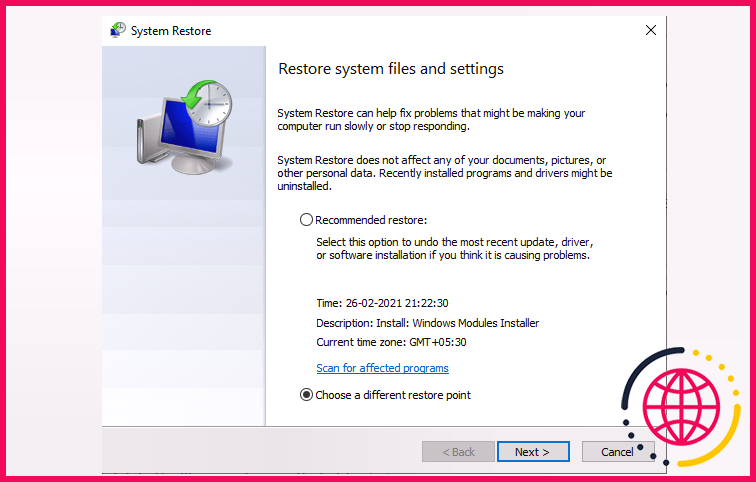Qu’est-ce que Dev Home pour Windows 11 ?
Si vous êtes un développeur épuisé par la mise en place de dépendances logicielles et la gestion de multiples outils, vous avez de la chance. Microsoft a développé Dev Home, une plateforme spécialisée pour les développeurs Windows 11 qui améliore la productivité et vous permet de travailler plus efficacement.
Poursuivez votre lecture pour découvrir ce qu’est Dev Home et comment il peut considérablement améliorer votre productivité.
Qu’est-ce que Dev Home pour Windows 11 ?
Ce n’est un secret pour personne que les développeurs ont des flux de travail complexes impliquant des configurations de projet complexes. Cela implique de passer constamment d’une application à l’autre, de naviguer vers les répertoires du système de fichiers appropriés et d’utiliser plusieurs identités de connexion pour mener à bien le travail.
Microsoft a introduit Dev Home pour simplifier le flux de travail des développeurs et leur permettre de se concentrer sur l’essentiel. Le géant de Redmond a annoncé cette fonctionnalité pour la première fois lors de la conférence de presse du Blog des développeurs Windows en mai 2023.
Le centre de contrôle Dev Home permet aux utilisateurs de configurer rapidement un environnement de développement personnalisé, d’installer les paquets pertinents, de cloner facilement des dépôts à partir de GitHub, de surveiller les projets à partir d’un tableau de bord personnalisé et même de créer un système de fichiers dédié – le Dev Drive.
Bien que Linux soit un choix populaire parmi les développeurs, les dernières améliorations de Windows, telles que le WSL 2 amélioré et l’introduction de Dev Home, pourraient potentiellement faire de Windows 11 une option plus attrayante pour le développement.
Comment obtenir Dev Home sur Windows 11
Microsoft a rendu Dev Home disponible en tant qu’aperçu dans Windows 11. Si votre PC est équipé de Windows 11, vous pouvez l’obtenir gratuitement via le Microsoft Store. Pour télécharger Dev Home sur Windows 11 :
- Lancez l’application Démarrer et recherchez Microsoft Store, et sélectionnez la meilleure correspondance.
- Dans la barre de recherche en haut, recherchez Dev Home. Sélectionnez Dev Home (Aperçu) dans les résultats de la recherche et cliquez sur Obtenir pour télécharger l’application.
- Une fois le téléchargement terminé, vous pourrez utiliser l’application Accueil Dev pour avoir un aperçu de l’application.
Pourquoi utiliser Dev Home sous Windows ?
En termes d’outils de développement, Dev Home est probablement l’un des meilleurs ajouts depuis WSL2. En tant que développeur chevronné, je peux comprendre à quel point Dev Home est bénéfique et comment il rationalise mes flux de travail habituels. Les développeurs peuvent se concentrer davantage sur le développement lui-même plutôt que de s’assurer que le projet est correctement configuré sans problèmes de paquets et de dépendances.
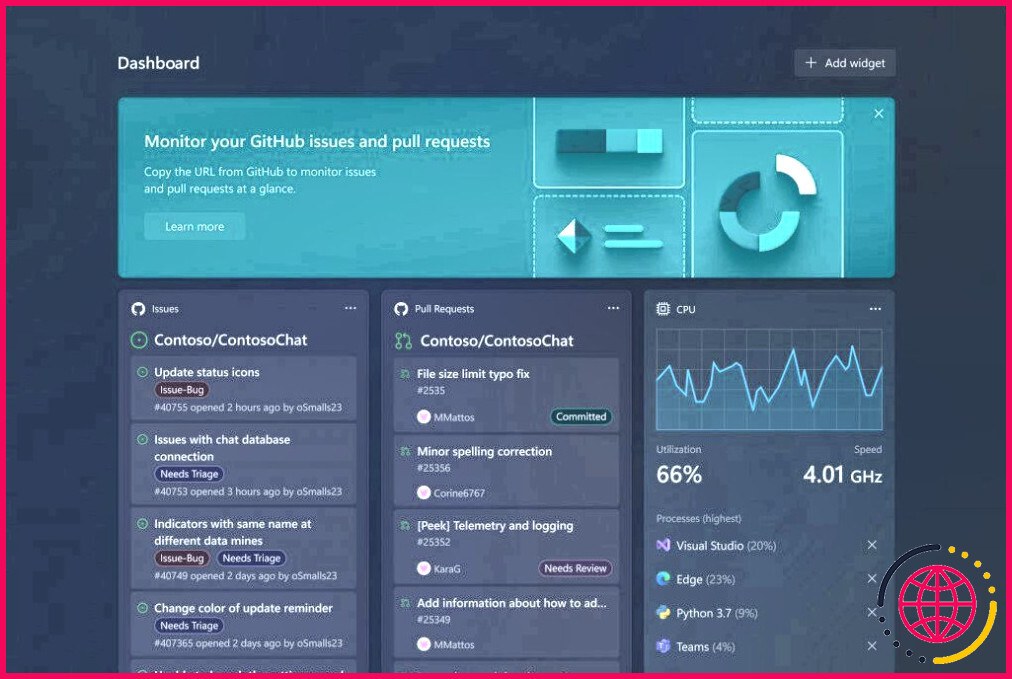
Dev Home dispose de plusieurs fonctionnalités essentielles, telles qu’une intégration GitHub améliorée, des widgets personnalisés pour votre tableau de bord, un Dev Drive, et bien plus encore.
Configuration rapide d’un projet
L’un des principaux avantages de Dev Home est la facilité avec laquelle vous pouvez mettre en place un nouveau projet sur votre PC. Vous pouvez lancer votre projet en quelques clics en utilisant un fichier de configuration WinGet existant. Ce qui était auparavant un processus fastidieux peut désormais être automatisé, ce qui permet une installation rapide et exempte d’erreurs. Vous n’avez plus besoin de chercher le bon paquet, le bon outil et la bonne version du logiciel.
Grâce à la configuration de la machine de Dev Home, vous pouvez cloner sans effort un dépôt Git et installer ses dépendances en quelques clics. Si vous devez installer des applications spécifiques telles que Visual Studio, PowerShell ou SQL Server, vous pouvez le faire directement via Dev Home.
Installation facile de GitHub
L’extension Github pour Dev Home vous permet d’intégrer facilement vos bases de code et d’avoir une vue d’ensemble de vos projets de manière organisée. Vous pouvez également utiliser Dev Home pour configurer des environnements de codage en nuage tels que GitHub Codespaces et Microsoft DevBox.
Dev Home fournit également une plateforme pratique pour gérer divers aspects de votre flux de travail GitHub. Cela inclut la gestion des demandes d’extraction GitHub, des problèmes, des clés SSH et des outils intégrés, le tout dans l’environnement Dev Home.
Le système de fichiers Dev Drive
Dev Drive est un volume de stockage dédié conçu pour les développeurs. Il offre des performances et une sécurité améliorées pour aider à gérer sans effort plusieurs répertoires qui se composent souvent de centaines de fichiers.
Microsoft discute de l’efficacité de ce système sur le site Web de Windows Developer Blog:
Dev Drive est basé sur le système de fichiers résilient qui, associé à une nouvelle capacité de mode de performance dans Microsoft Defender for Antivirus, offre jusqu’à 30 % d’amélioration du système de fichiers dans les temps de construction pour les scénarios d’E/S de fichiers. Le nouveau mode de performance est plus sûr pour vos charges de travail que les exclusions de dossiers ou de processus, fournissant une solution ultime pour équilibrer la sécurité et la performance.
Une meilleure productivité grâce à un tableau de bord personnalisable
Vous pouvez suivre votre flux de travail sans effort avec le tableau de bord Dev Home. À l’aide de widgets personnalisables, vous pouvez afficher la disponibilité actuelle du processeur et de la mémoire, les demandes de pull et les problèmes GitHub, les trousseaux de clés SSH, et bien plus encore.
Dev Home est incroyable pour les développeurs sous Windows 11
Microsoft a ajouté quelque chose d’incroyable pour les développeurs qui utilisent Windows 11. Avec Dev Home à portée de main, vous devriez remarquer une amélioration de la productivité et un meilleur moment pour rationaliser votre flux de travail.
S’abonner à notre lettre d’information
Que signifie Dev dans Windows 11 ?
Le canal Dev est l’endroit où les nouvelles fonctionnalités sont introduites pour les tests initiaux, indépendamment de la version de Windows dans laquelle elles finiront par être intégrées. Ce canal est réservé aux utilisateurs techniques et aux développeurs, et les versions qu’il contient peuvent être instables et boguées.
Comment sortir du canal Dev dans Windows 11 ?
Passer du canal Dev à la version officielle de Windows 11
- Ouvrez les paramètres et suivez Paramètres > Windows Update > Programme Windows Insider.
- Ensuite, cliquez sur Choisissez vos paramètres insider et sélectionnez celui que vous trouvez similaire à votre canal build.
- La prochaine mise à jour que vous recevrez pour votre nouvelle chaîne.
Qu’est-ce que Windows 11 Home ?
Windows 11 est disponible en deux éditions principales : l’édition Home, destinée aux utilisateurs grand public, et l’édition Pro, qui contient des fonctionnalités de réseau et de sécurité supplémentaires (telles que BitLocker), ainsi que la possibilité de rejoindre un domaine.
Quels sont les inconvénients de Windows 11 ?
Ceci étant dit, voici notre sélection des principales plaintes des utilisateurs à l’égard de Windows 11. Les exigences matérielles de Windows 11 sont trop strictes. Il est trop difficile de changer les applications par défaut dans Windows 11. Vous devez vous connecter à un compte Microsoft pour utiliser Windows 11. Le menu Démarrer de Windows 11 est moins utilisable que celui de Windows 10.
- La configuration matérielle requise pour Windows 11 est trop stricte.
- Changer les applications par défaut dans Windows 11 est trop difficile.
- Vous devez vous connecter à un compte Microsoft pour utiliser Windows 11.
- Le menu Démarrer de Windows 11 est moins utilisable que celui de Windows 10.